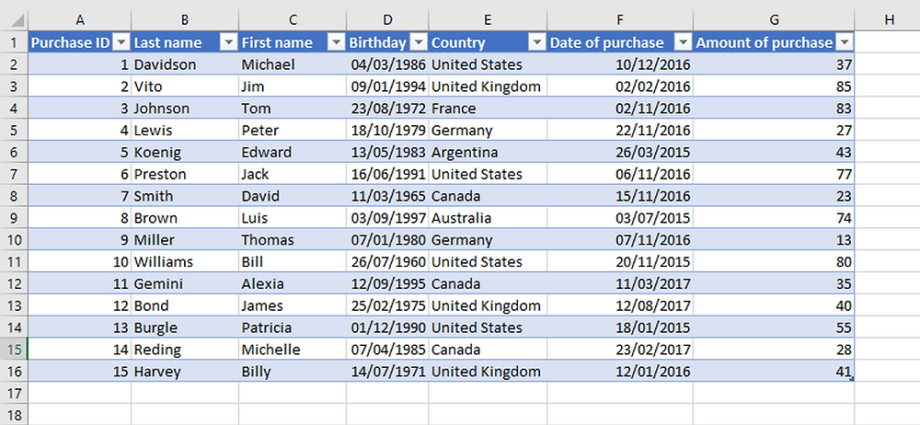cuntenutu
Excel hè cunsideratu da parechji per esse un prugramma di spreadsheet. Per quessa, a quistione di cumu creà è travaglià cù e tavule pò pare stranu à u primu sguardu. Ma poche persone sanu quale hè a principal diferenza trà Excel è spreadsheets. Inoltre, stu cumpunente di u pacchettu Microsoft Office ùn hè micca sempre interazzione cù spreadsheets. Inoltre, u compitu principale di Excel hè u trattamentu di l'infurmazioni chì ponu esse presentati in diverse forme. Ancu in forma tabulare.
O una situazione pò esse quandu hè necessariu di selezziunà un intervallu separatu per a tavula è formate cusì. In generale, ci sò un gran numaru di pussibulità per l'usu di i tavulini, cusì fighjemu in più in detail.
U cuncettu di tavule intelligenti
Ci hè sempre una diffarenza trà una foglia Excel è una foglia di calculu intelligente. U primu hè solu una zona chì cuntene un certu nùmeru di cellule. Qualchidunu di elli ponu esse pieni di certe informazioni, mentre chì altri sò vioti. Ma ùn ci hè micca una diferenza fundamentale trà elli da un puntu di vista tecnicu.
Ma una foglia di calculu Excel hè un cuncettu fundamentale differente. Ùn hè micca limitatu à una varietà di dati, hà e so propiu proprietà, un nome, una certa struttura è un gran numaru di vantaghji.
Dunque, pudete selezziunà un nome separatu per a tabella Excel - "Smart Table" o Smart Table.
Crea una tavola intelligente
Eppo supponi chì avemu creatu un intervallu di dati cù informazioni di vendita.
Ùn hè ancu un tavulinu. Per turnà una gamma in questu, avete bisognu di selezziunà è truvate a tabulazione "Inserisci" è ci truvate u buttone "Table" in u bloccu di u listessu nome.
Apparirà una piccula finestra. In questu, pudete aghjustà l'inseme di cellule chì vulete trasfurmà in una tavola. Inoltre, deve specificà chì a prima linea cuntene l'intestu di colonna. Pudete ancu aduprà a scurciatoia di u teclatu Ctrl + T per apparisce a stessa finestra di dialogu.
In principiu, nunda ùn deve esse cambiatu in a maiò parte di i casi. Dopu chì l'azzione hè cunfirmata pressu u buttone "OK", a gamma scelta prima diventerà immediatamente una tavola.
Prima di stabilisce direttamente e so proprietà, avete bisognu di capisce cumu u prugramma stessu vede a tavola. Dopu quì, assai cose diventeranu chjaru.
Capisce a struttura di a tabella di Excel
Tutte e tavule anu un nome specificu affissatu nantu à una tabulazione speciale Design. Hè mostratu subitu dopu a selezzione di ogni cellula. Per automaticamente, u nome piglia a forma "Table 1" o "Table 2", è rispettivamente.
Sè avete bisognu di avè parechje tavule in un documentu, hè cunsigliatu per dà tali nomi per chì dopu pudete capisce quale infurmazione hè cuntenuta induve. In u futuru, diventerà allora assai più faciule d'interagisce cun elli, sia per voi sia per e persone chì vedenu u vostru documentu.
Inoltre, i tavulini chjamati ponu esse aduprati in Power Query o una quantità di altri add-ins.
Chjamemu a nostra tavula "Rapportu". U nome pò esse vistu in una finestra chjamata gestore di nomi. Per apre, avete bisognu di andà in u percorsu seguente: Formule - Nomi definiti - Manager di nomi.
Hè ancu pussibule entre manualmente a formula, induve pudete ancu vede u nome di a tavola.
Ma u più divertente hè chì Excel hè capace di vede simultaneamente a tavula in parechje sezioni: in tuttu, è ancu in colonne individuali, intestazioni, totali. Allora i ligami seranu cusì cusì.
In generale, tali custruzzioni sò datu solu per u scopu di una orientazione più precisa. Ma ùn ci hè bisognu di memorizà elli. Sò automaticamente visualizati in tooltips chì appariscenu dopu a selezzione di a Tavola è cumu si aperteranu i parentesi quadrate. Per inserilli, devi prima attivà u layout inglese.
L'opzione desiderata pò esse truvata cù a chjave Tab. Ùn vi scurdate di chjude tutti i parentesi chì sò in a formula. I quadrati ùn sò micca eccezzioni quì.
Se vulete suminà u cuntenutu di a colonna sana cù vendita, deve scrive a seguente formula:
=SUM(D2:D8)
Dopu à quessa, si turnerà automaticamente in =SUM(Rapportu [Vendite]). In parolle simplici, u ligame porta à una colonna specifica. Conveniente, d'accordu?
Cusì, ogni carta, formula, intervallu, induve una tavula intelligente serà utilizata per piglià dati da ellu, aduprà infurmazione aghjurnata automaticamente.
Avà parlemu in più detail di quali tavule ponu avè pruprietà.
Tabelle Excel: Pruprietà
Ogni tavula creata pò avè parechje intestazioni di colonna. A prima linea di a gamma serve da a fonte di dati.
Inoltre, se a dimensione di a tavula hè troppu grande, quandu scrolling down, invece di e lettere chì indicanu e culonni currispundenti, i nomi di e culonni sò visualizati. Questu serà u piacè di l'utilizatori, postu chì ùn serà micca necessariu di riparà e zone manualmente.
Include ancu un autofiltru. Ma se ùn avete micca bisognu, pudete sempre disattivà in i paràmetri.
Inoltre, tutti i valori chì sò scritti immediatamente sottu à l'ultima cellula di a colonna di a tavola sò attaccati à ellu stessu. Per quessa, ponu esse truvati direttamente in ogni ughjettu chì usa dati da a prima colonna di a tavula in u so travagliu.
À u listessu tempu, e cellule novi sò furmatu per u disignu di a tavula, è tutte e formule specifiche à sta colonna sò automaticamente scritte in elli. In parolle simplici, per aumentà a dimensione di a tavula è espansione, basta inserisce i dati curretti. Tuttu u restu serà aghjuntu da u prugramma. U stessu passa per e colonne novi.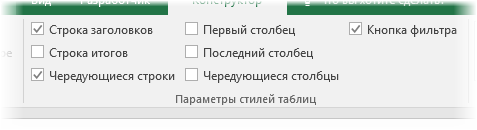
Se una formula hè inserita in almenu una cellula, allora si sparghje automaticamente à a colonna sana. Questu hè, ùn avete micca bisognu di riempie manualmente e cellule, tuttu succederà automaticamente, cum'è mostra in questa screenshot animata.
Tutte queste caratteristiche sò boni. Ma pudete persunalizà a tavula sè stessu è espansione a so funziunalità.
Configurazione di a tavola
Prima avete bisognu di apre a tabulazione "Designer", induve si trovanu i paràmetri di a tavola. Pudete persunalizàli aghjunghjendu o sguassate caselle di spunta specifiche situate in u gruppu "Opzioni di stile di a tavola".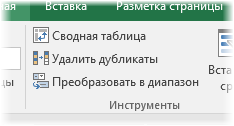
E seguenti opzioni sò furnite:
- Aghjunghjite o sguassate una fila di header.
- Aghjunghjite o sguassate una fila cù totali.
- Fate linee alternate.
- Evidenziate e colonne estreme in grassu.
- Attiva o disattiva i riempimenti di linea a strisce.
- Disattivà l'autofiltru.
Tù dinù ponu stabilisce un furmatu differente. Questu pò esse fattu usendu l'opzioni situate in u gruppu di Stili di Table. Inizialmente, u furmatu hè diversu da quellu sopra, ma in quale casu pudete sempre persunalizà l'aspettu chì vulete.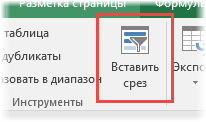
Pudete ancu truvà u gruppu "Strumenti", induve pudete creà una tabella pivot, sguassate e copie, è cunvertisce a tavula in una gamma standard.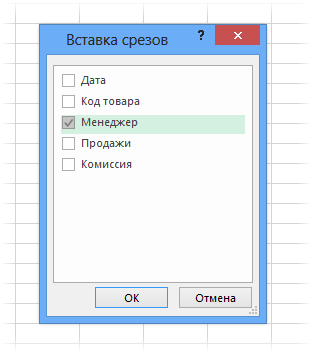
Ma a funzione più divertente hè a creazione di fette.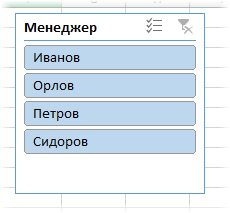
Una fetta hè un tipu di filtru chì si mostra in un elementu graficu separatu. Per inserisce, avete bisognu di cliccà nantu à u buttone "Inserisci Slicer" di u listessu nome, è dopu selezziunate e culonne chì vulete lascià.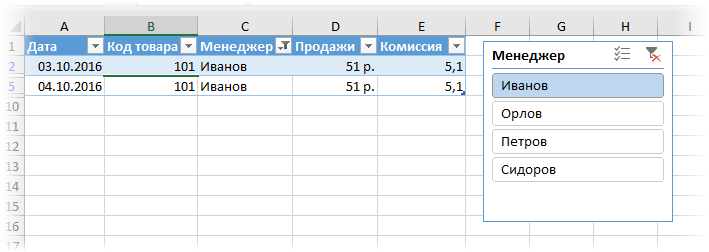
Hè cusì, avà appare un pannellu, chì lista tutti i valori unichi cuntenuti in e cellule di sta colonna.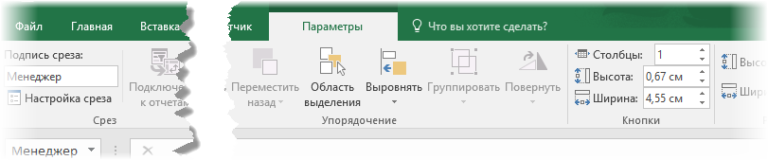
Per filtrà a tavula, deve selezziunate a categuria chì hè più interessante in u mumentu.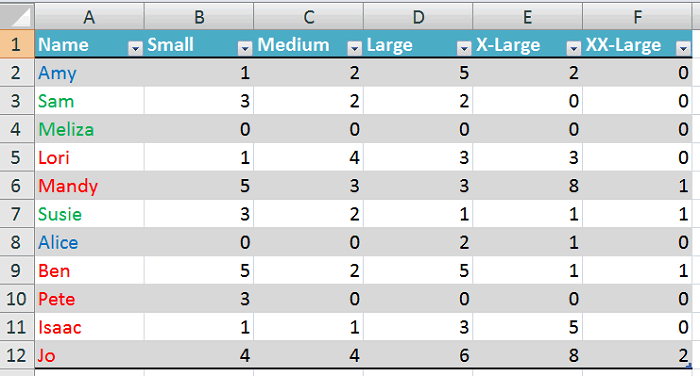
Diversi categurie ponu esse selezziunate cù un slicer. Per fà questu, duvete appughjà a chjave Ctrl o cliccate nant'à u buttone in l'angulu superiore dirittu à a manca di sguassà u filtru prima di inizià a selezzione.
Per stabilisce i paràmetri direttamente nantu à a cinta, pudete aduprà a tabulazione di u stessu nome. Cù u so aiutu, hè pussibule edità diverse proprietà di a fetta: apparenza, dimensione di u buttone, quantità, etc.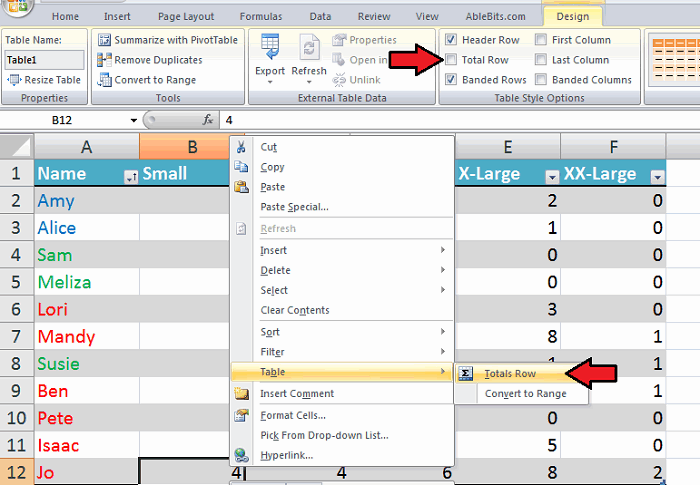
Limitazioni chjave di Smart Tables
Malgradu u fattu chì i fogli di calculu Excel anu parechji vantaghji, l'utilizatori anu sempre duverà suppurtà qualchi svantaghji:
- I punti di vista ùn viaghjanu micca. In parolle simplici, ùn ci hè manera di ricurdà certi paràmetri di foglia.
- Ùn pudete micca sparte u libru cù una altra persona.
- Ùn hè micca pussibule inserisce subtotali.
- Ùn pudete micca aduprà formule array.
- Ùn ci hè manera di unisce e cellule. Ma ùn hè micca cunsigliatu per fà cusì.
In ogni casu, ci sò assai più vantaghji chì disadvantages, perchè questi disadvantages ùn saranu micca assai notevuli.
Esempii Smart Table
Avà hè u tempu di parlà di e situazioni in quale i fogli di calculu intelligenti Excel sò necessarii è ciò chì l'azzioni ponu esse realizati chì ùn sò micca pussibule cù a gamma standard.
Eppo supponi chì avemu una tavula chì mostra l'ingrossu di cash da a compra di T-shirts. A prima colonna cuntene i nomi di i membri di u gruppu, è in l'altri - quantu T-shirts sò stati vinduti, è chì grandezza sò. Utilizemu sta tavula cum'è un esempiu per vede ciò chì l'azzioni pussibuli ponu esse fatti, chì sò impussibili in u casu di un intervallu regulare.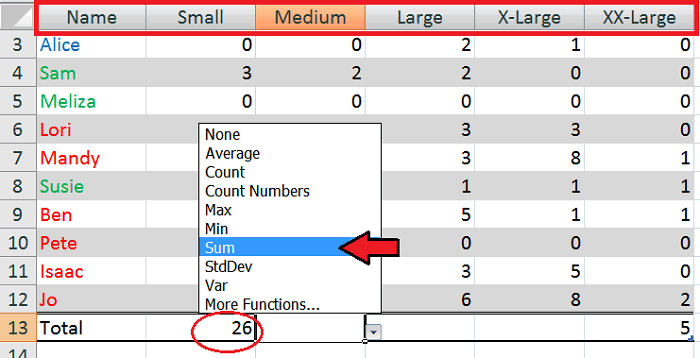
Riassuntu cù funziunalità Excel
In a screenshot sopra, pudete vede a nostra tavola. Riassumemu prima tutte e dimensioni di T-shirts individualmente. Sè vo aduprate una gamma di dati pè ottene stu scopu, vi tuccherà à entre manually tutti i formule. Sè vo create un tavulinu, allura stu pesante pesu ùn esisterà più. Hè abbastanza solu per include un articulu, è dopu chì a linea cù i totali serà generata da ellu stessu.
Dopu, cliccate dritta nant'à ogni locu. Un menu pop-up appare cù una voce "Table". Havi una opzione "fila tutale", chì avete bisognu di attivà. Pò esse ancu aghjuntu via u custruttore.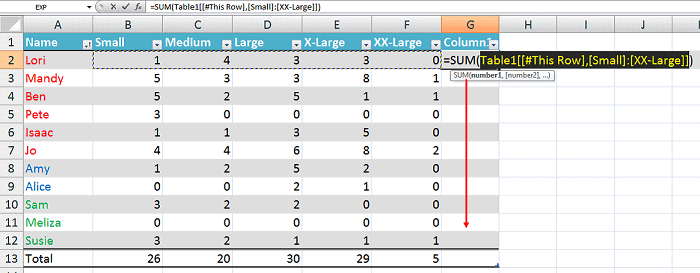
In più, una fila cù i totali appare in u fondu di a tavula. Se apre u menù a tendina, pudete vede i seguenti paràmetri quì:
- Mediu.
- Quantità.
- Massimu.
- deviazione offset.
È assai di più. Per accede à e funzioni chì ùn sò micca incluse in a lista sopra, avete bisognu di cliccà nantu à l'elementu "Altri funzioni". Quì hè cunvenutu chì a gamma hè determinata automaticamente. Avemu sceltu a funzione SUM, perchè in u nostru casu avemu bisognu di sapè quante T-shirts sò stati venduti in totale.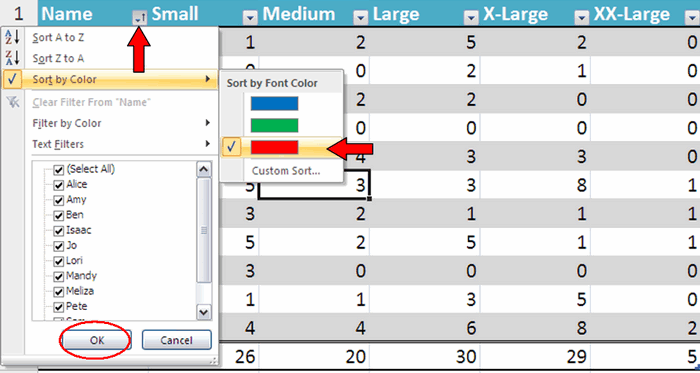
Inserzione automatica di formule
Excel hè un prugramma veramente intelligente. L'utilizatore pò mancu sapè ch'ella prova di predichendu e so prossime azzioni. Avemu aghjustatu una colonna à a fine di a tavula per analizà i risultati di vendita per ognunu di i cumpratori. Dopu avè inseritu a formula in a prima fila, hè immediatamente copiata in tutte l'altri celluli, è dopu a colonna sana hè piena di i valori chì avemu bisognu. Cunfortu?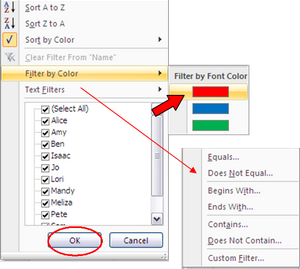
funzione di sorte
Parechje persone utilizanu u menù di cuntestu per utilizà questa o quella funzione. Ci sò quasi tutte l'azzioni chì in a maiò parte di i casi deve esse realizatu. Sè vo aduprate tavule intelligenti, allora a funziunalità si espansione ancu di più.
Per esempiu, avemu bisognu di verificà quale hà digià trasferitu u prepagamentu. Per fà questu, avete bisognu di sorte i dati da a prima colonna. Formatemu u testu in tale manera chì hè pussibule capisce quale hà digià fattu un pagamentu, quale ùn hà micca, è quale ùn hà micca furnitu i ducumenti necessarii per questu. U primu serà marcatu in verde, u sicondu in rossu, è u terzu in blu. È supponemu chì simu di fronte à u compitu di raggrupparli.
Inoltre, Excel pò fà tuttu per voi.
Prima vi tocca à cliccà nant'à u menù drop-down situatu vicinu à l'intestazione di a colonna "Nome" è cliccate nant'à l 'elementu "Ordinà per culore" è selezziunate u culore di font rossu.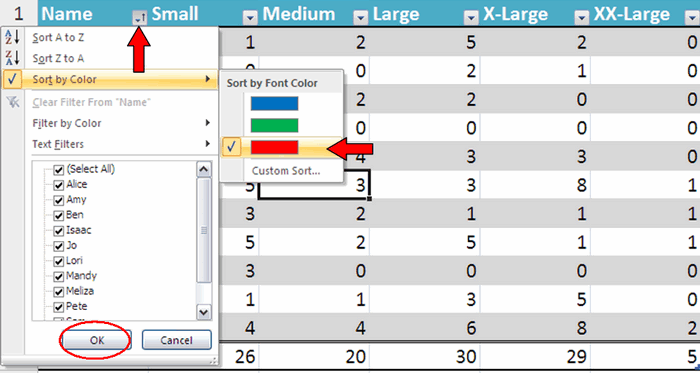
Tuttu, avà l'infurmazioni nantu à quale hà fattu u pagamentu hè presentatu chjaramente.
Filtration
Hè ancu pussibule di persunalizà a visualizazione è l'ocultazione di certe informazioni di a tavula. Per esempiu, sè vo vulete vede solu quelli persone chì ùn anu micca pagatu, pudete filtrà e dati da questu culore. U filtru per altri paràmetri hè ancu pussibule.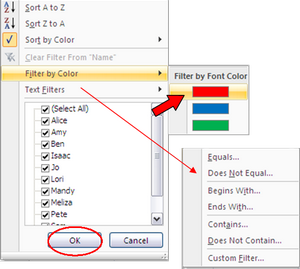
cuegghiè
Cusì, i fogli di calculu intelligenti in Excel serviranu cum'è grandi aiutanti per risolve qualsiasi prublemi chì avete solu affruntà.